|
1)
Imposta come colore
di primo piano
#747d3c
Colore di sfondo
#2c87c4
Crea un gradiente
lineare con queste
impostazioni
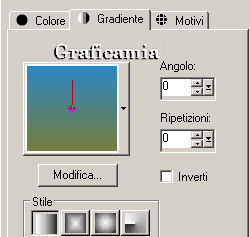
2)
Apri una tela
trasparente 640 x
480 e riempila con
il gradiente
3)
Apri “Achtergrond
01” copia e incolla
come nuovo livello
Posizionala in alto
a destra – abbassa
l’opacità a 90
4)
Apri “Achtergrond
02” copia e incolla
come nuovo livello
5)
Apri “Achtergrond
03” copia e incolla
come nuovo livello
Immagine
ridimensiona 110% -
tutti i livelli non
selezionato
Posizionalo in basso

6)
Apri “golf 04” –
copia e incolla come
nuovo livello
Immagine
ridimensiona 3 volte
all’80% e 2 volte al
90%
Tutti i livelli non
selezionato
Posizionarla a
sinistra – Livelli
disponi sposta giù
Effetti – effetti 3D
sfalza ombra
Verticale e
Orizzonatale 5 /
Opacità 50 /
sfocatura 5 colore
nero
Posizionati sul
livello superiore
7)
Apri “Golf 07” copia
e incolla come nuovo
livello
Immagine
ridimensiona 3 volte
all’ 80% - tutti i
livelli non
selezionato
Posizionala nel
prato – porta la
modalità di
miscelatura a
Luminanza e
l’opacità a 60

8)
Apri “golf24” copia
e incolla come nuovo
livello
Immagine
ridimensiona 80% -
tutti i livelli non
selezionato
Immagine rifletti e
posizionala a destra
vicino alla buca
9)
Apri “golf
25ananas” copi e
incolla come nuovo
livello
Immagine
ridimensiona 90% -
tutti i livelli non
selezionato
Posizionalo in basso
a sinistra
10)
Livelli unisci –
unisci visibile
Selezioni –
seleziona tutto
Immagine aggiungi
bordura 3 pixel
colore #3287bd
Selezioni inverti
11)
Effetti – effetti 3D
smusso a incasso
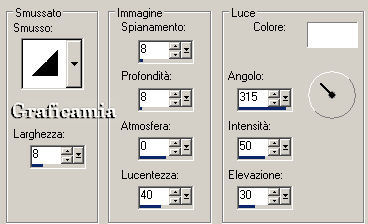
Selezioni seleziona
tutto
Immagine aggiungi
bordura 15 pixel con
lo stesso colore di
prima
Selezioni inverti
12)
Effetti – effetti di
riflesso /
caleidoscopio
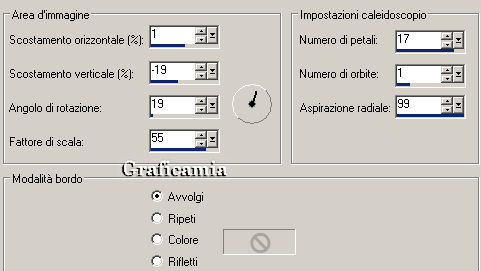
Selezioni –
seleziona tutto
13)
Immagine aggiungi
bordura 3 pixel
colore #3287bd
Selezioni inverti
Effetti – effetti 3D
smusso a incasso
come prima
Aggiungi la tua
firma
Immagine
ridimensiona a 640
pixel di larghezza
14)
Apri una nuova tela
trasparente 500 x
500
Imposta il colore di
primo piano con
#6bb7e7 e chiudi il
colore di sfondo
Attiva lo strumento
forme predefinite e
seleziona elisse

Disegna un cerchio
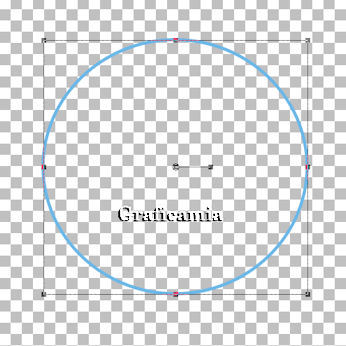
Livelli converti in
livello raster
Regola sfocatura –
sfocatura radiale
con queste
impostazioni
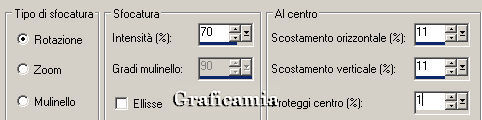
Modifica copia
15)
Apri Animation –
incolla come nuova
animazione
Effetti – inserisci
effetto immagine con
queste impostazioni
Clicca anche su
personalizza e
imposta come vedi
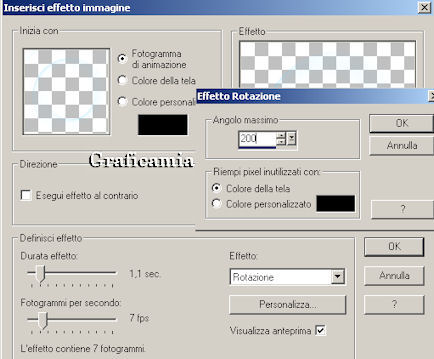
Seleziona tutto
Animazione inverti i
fotogrammi
Modifica copia
16)
Apri la tua immagine
duplicala fino ad
avere 7 fotogrammi
Modifica seleziona
tutto – modifica
incolla nel
fotogramma
selezionato
17)
Ora Modifica copia
Seleziona il
fotogramma 7 –
modifica incolla
dopo il fotogramma
corrente ed hai 14
fotogrammi
Di nuovo seleziona
il fotogramma 14 –
modifica incolla
dopo il fotogramma
corrente
Hai ora 21
fotogrammi
18)
Vai in psp apri la
pallina da golf
Immagine
ridimensiona 6 volte
all’80%
Modifica copia
Vai in animazione –
modifica incolla
come nuova
animazione
19)
Ora modifica copia
(la pallina)
Seleziona il primo
fotogramma della tua
immagine
Modifica incolla nel
fotogramma
selezionato
Posizionala il alto
sulla mazza
20)
Seleziona ora il 2°
fotogrammi e ancora
modifica incolla nel
fotogramma
selezionato
21)
Devi selezionare un
fotogramma per volta
e incollare la
pallina in posizioni
diverse
Qui c’è la sequenza
dei fotogrammi
La pallina va
incollata nei primi
14 fotogrammi –
negli altri no
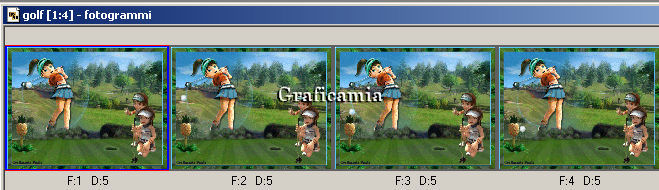
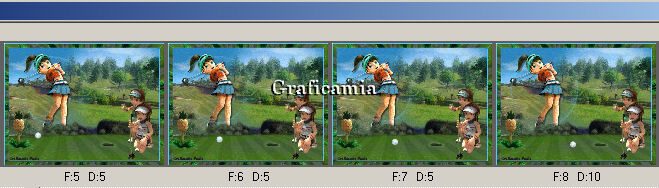


Seleziona i primi 7
fotogrammi
Animazione proprietà
del fotogramma e
imposta a 5
Gli altri lascia a
10
Salva in formato Gif
Le mie
traduzioni sono
registrate su :

Copyright ©
2009-2010 Webmaster
Graficamia
|